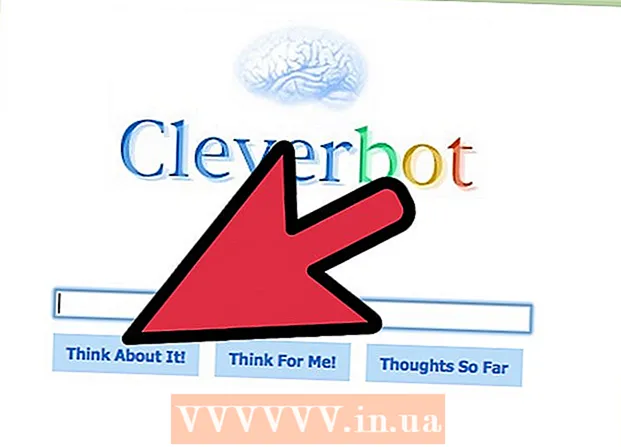लेखक:
Peter Berry
निर्माण की तारीख:
11 जुलाई 2021
डेट अपडेट करें:
1 जुलाई 2024
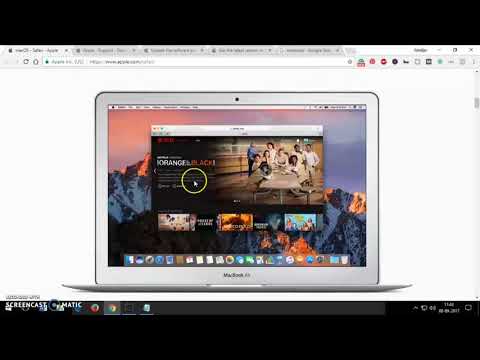
विषय
WikiHow आज आपको दिखाएगा कि आप अपने सफ़ारी ब्राउज़र को कैसे अपडेट करें ताकि आपके पास यह संदेश न आए "सफारी का यह संस्करण अब समर्थित नहीं है" (सफारी संस्करण अब समर्थित नहीं है)। यदि आप OS X 10.5 (तेंदुआ) या पहले वाले मैकबुक का उपयोग कर रहे हैं, तो आपको OS X 10.6 (स्नो लेपर्ड) की एक प्रति खरीदनी होगी और सफारी को अपडेट करने में सक्षम होने के लिए पहले इसे अपने कंप्यूटर पर इंस्टॉल करना होगा।
कदम
2 की विधि 1: OS X 10.5 या इससे पहले का अपडेट
सुनिश्चित करें कि आपका मैक ऑपरेटिंग सिस्टम चला सकता है OS X 10.6। हम OS X 10.5 (तेंदुआ) या उससे पहले सफारी को अपडेट नहीं कर सकते हैं, इसलिए आपको ऑपरेटिंग सिस्टम को कम से कम OS X 10.6 में अपग्रेड करना होगा, जिसका मतलब है कि आपका Mac होना चाहिए। कम से कम 1GB RAM। आप स्क्रीन के ऊपरी बाएँ कोने में Apple लोगो पर क्लिक करके और क्लिक करके इस अनुरोध की पुष्टि कर सकते हैं इस मैक के बारे में (कंप्यूटर की जानकारी) और "मेमोरी" शीर्षक के आगे की संख्या देखें।

मैक ओएस एक्स 10.6 (स्नो लेपर्ड) की एक प्रति खरीदें। आप Apple स्टोर (http://www.apple.com/shop/product/MC573Z/A/mac-os-x-106-snow-leopard) से एक हार्ड कॉपी खरीद सकते हैं, या, आप पा सकते हैं अमेज़ॅन पर "मैक ओएस एक्स स्नो लेपर्ड" कीवर्ड की खोज करें।- स्नो लेपर्ड ओएस एक्स का पहला संस्करण है जो ऐप्पल ऐप स्टोर चला सकता है, नए ऑपरेटिंग सिस्टम जैसे योसेमाइट या मैकओएस को अपडेट करने के लिए आवश्यक प्लेटफ़ॉर्म। सफारी को अपडेट करने के लिए आप ऐप स्टोर का भी उपयोग कर सकते हैं।

मैकबुक पर OS X 10.6 स्थापित करें। अपने कंप्यूटर के सीडी स्लॉट (अपने मैक के चेसिस के बाईं ओर स्थित) में हिम तेंदुए की सीडी डालें और ऑन-स्क्रीन निर्देशों का पालन करें।- इंस्टॉलेशन चालू होने पर आपको अपने कंप्यूटर को पुनरारंभ करना होगा।
ऐप्पल मेनू आइकन पर क्लिक करें एक सेब के आकार के साथ, स्क्रीन के ऊपरी बाएं कोने में स्थित है।

क्लिक करें सॉफ्टवेयर अपडेट (सॉफ्टवेयर अपडेट)। इसके तुरंत बाद, कई अपडेट विकल्पों के साथ एक विंडो पॉप अप होगी।
सुनिश्चित करें कि "सफारी" बॉक्स चेक किया गया है। आप इस विंडो से OS X के नए संस्करण (उदाहरण के लिए Yosemite) में अपडेट करने का विकल्प भी चुन सकते हैं, हालांकि ऐसा करना थोड़ा समय लेने वाला है।
क्लिक करें आइटम स्थापित करें "अपडेट करें" विंडो के निचले-दाएं कोने में आपके द्वारा चुनी गई वस्तुओं की संख्या सेट करें)। आपके द्वारा चिह्नित बॉक्स के बगल में प्रत्येक आइटम एक-एक करके स्थापित है।
अपडेटर के इंस्टाल होने का इंतजार करें। प्रक्रिया जारी होने के दौरान आपको अपने मैक को पुनरारंभ करने की आवश्यकता हो सकती है। एक बार इंस्टॉलेशन पूरा हो जाने के बाद, आपके कंप्यूटर का सफारी संस्करण OS X 10.6 में अपडेट हो जाएगा, इसलिए अब आपको Safari का उपयोग करते हुए साइटों या सॉफ़्टवेयर तक पहुँचने की कोशिश करते समय त्रुटि संदेशों के बारे में चिंता करने की आवश्यकता नहीं है। विज्ञापन
2 की विधि 2: OS 10.6 या बाद के अपडेट से
अपने मैक कंप्यूटर पर ऐप स्टोर खोलें। ऐप गोदी में है, यह अंदर सफेद "ए" के साथ नीला है।
- यदि आपको ऐप स्टोर ऐप दिखाई नहीं देता है, तो स्क्रीन के ऊपरी दाएं कोने में आवर्धक ग्लास पर क्लिक करें और खोज डेटा क्षेत्र में "ऐप स्टोर" टाइप करें, फिर "ऐप स्टोर" परिणाम पर क्लिक करें।
कार्ड पर क्लिक करें अपडेट (अपडेट करें)। यह विकल्प ऐप स्टोर विंडो के शीर्ष पर कार्य अनुक्रम के दाईं ओर है।
क्लिक करें अपडेट करें "सफारी" विकल्प के दाईं ओर। सफारी स्वचालित रूप से नवीनतम समर्थित संस्करण में अपडेट हो जाएगी।
सुनिश्चित करें कि स्वचालित अपडेट चालू हैं। आप यह सुनिश्चित कर सकते हैं कि आप स्वचालित अपडेट सक्षम हैं या नहीं, यह जाँचकर आप सफारी के नवीनतम संस्करण पर बने रहेंगे:
- Apple मेनू पर क्लिक करें और चुनें सिस्टम प्रेफरेंसेज (सिस्टम अनुकूलन)।
- एक विकल्प पर क्लिक करें ऐप स्टोर सिस्टम वरीयताएँ मेनू में।
- बॉक्स को "अपडेट के लिए स्वचालित रूप से जांचें" चेक करें।
- स्वचालित प्रणाली और एप्लिकेशन अपडेट को सक्षम करने के लिए विकल्पों के बक्से की जांच करें।
सलाह
- आप OS X 10.5 पर चलने वाले मैक कंप्यूटर पर अब क्रोम या फ़ायरफ़ॉक्स का उपयोग नहीं कर सकते, क्योंकि दोनों ब्राउज़र ने इस ऑपरेटिंग सिस्टम के लिए समर्थन बंद कर दिया है।